Cuando encuentre problemas con widgets en WordPress, especialmente después de una actualización, es esencial identificar primero el problema subyacente. Comience por reducir las causas potenciales, como conflictos complementos o temas. Siga un enfoque sistemático para solucionar el problema, que incluye borrar el cache, deshabilitar complementos específicos o volver a una versión anterior del tema. Si el problema persiste, considere restaurar la funcionalidad clásica de los widgets o buscar soluciones específicas adaptadas a su versión de WordPress. Asegurarse de que sus widgets funcionen correctamente mejora el rendimiento general y la experiencia del usuario de su sitio.
Los widgets son componentes esenciales de WordPress que mejoran la funcionalidad y el diseño de su sitio web. Sin embargo, puede resultar frustrante que dejen de funcionar después de una actualización o debido a complementos o temas en conflicto. Esta guía completa lo guiará a través de los pasos para identificar y reparar widgets rotos en WordPress, asegurando que puedas restaurar la funcionalidad de tu sitio de manera efectiva.
Comprender la naturaleza de los problemas con los widgets
Antes de sumergirse en el proceso de reparación, es importante comprender qué causa los problemas con los widgets en WordPress. Los widgets rotos pueden aparecer debido a varias razones, incluidos conflictos de complementos, mal funcionamiento del tema o incluso actualizaciones recientes del propio WordPress, como las interrupciones recientes asociadas con Widgets clásicos está roto en WordPress 6.0. Diagnosticar la naturaleza del problema es crucial antes de aplicar soluciones.
Identificar el problema
Comience confirmando que los widgets efectivamente están rotos. Esto podría significar que no se muestran como se esperaba, faltan por completo o están causando problemas de diseño en su sitio. Considere realizar las siguientes comprobaciones:
- Borre la memoria caché de su navegador y actualice su sitio web.
- Deshabilite temporalmente cualquier complemento de almacenamiento en caché que pueda estar utilizando.
- Pruebe el sitio web en un navegador o dispositivo diferente.
- Revise los registros de errores para detectar cualquier mensaje relacionado con el problema.
Si el problema persiste, es hora de investigar más a fondo, posiblemente realizando una evaluación más profunda de los complementos instalados y el tema activo.
Identificando al culpable
El siguiente paso es reducir las posibles causas. Comience deshabilitando todos los complementos temporalmente y verifique si los widgets funcionan correctamente. Si es así, deberá reactivar sus complementos uno a la vez, probando los widgets después de cada activación.
Usando el modo seguro
Algunos proveedores de alojamiento o complementos ofrecen una función de «Modo seguro» que se puede utilizar para solucionar problemas. Este modo le permite desactivar todos los complementos mientras mantiene el tema activo para ver si esto resuelve los problemas del widget. Si los widgets funcionan en modo seguro, es probable que el problema se deba a un complemento específico.
Comprobando tu tema
Si los complementos no parecen ser la causa, el siguiente paso es verificar su tema. Cambie a un tema predeterminado de WordPress, como Twenty Twenty-One, y verifique los widgets. Si se muestran correctamente, esto indica que su tema activo es responsable de los widgets rotos. Es posible que deba buscar actualizaciones o comunicarse con el desarrollador del tema para obtener ayuda.
Borrar caché y verificar la configuración
Una vez que haya identificado y solucionado los conflictos con complementos o temas, el siguiente paso lógico es borrar el caché. Los problemas de almacenamiento en caché a menudo pueden hacer que los widgets viejos o rotos persistan incluso después de haber aplicado las correcciones. He aquí cómo hacerlo:
Borrar la caché del navegador
Para varios navegadores, normalmente se puede borrar el caché desde el menú de configuración. Acceda a la configuración del historial de su navegador y busque la opción para borrar imágenes y archivos almacenados en caché. Vuelva a cargar su sitio de WordPress luego para ver si esto resuelve los problemas.
Borrar la caché de WordPress
Si tiene complementos de almacenamiento en caché (como W3 Total Cache o WP Super Cache), navegue hasta la configuración de estos complementos y elija la opción para borrar el caché. Si utiliza un proveedor de alojamiento administrado, es posible que tenga almacenamiento en caché del lado del servidor que también puede borrar a través de su panel de control.
Reactivando widgets
En muchos casos, los problemas con los widgets pueden deberse a ciertas configuraciones que necesitan reactivarse. Si identificó la causa de los problemas de sus widgets y realizó las correcciones necesarias, es hora de reactivar los widgets afectados. Para hacer esto:
Restaurar widgets faltantes
Si ciertos widgets han desaparecido del área de widgets, restáurelos navegando hasta el Apariencia > widgets sección en el panel de administración de WordPress. Arrastre los widgets que faltan nuevamente a la barra lateral o al pie de página a donde pertenecen.
Agregar widgets manualmente
Si los widgets aún no aparecen, es posible que deba agregarlos manualmente. Algunos usuarios también pueden optar por utilizar Widgets clásicos complemento disponible en el directorio oficial de complementos de WordPress para restaurar la funcionalidad del widget clásico sin interferencia de temas modernos potencialmente incompatibles.
Técnicas avanzadas de resolución de problemas
Si los pasos anteriores no han resuelto los problemas de sus widgets, se pueden implementar varios métodos avanzados de solución de problemas.
Utilizar herramientas de depuración
Para aquellos familiarizados con las capacidades de depuración de WordPress, pueden habilitar el modo de depuración de WordPress editando el wp-config.php archivo. Establecer el definir(‘WP_DEBUG’, verdadero) línea para facilitar el registro de cualquier error que se produzca al intentar utilizar widgets. Esto puede proporcionar información valiosa sobre los errores de backend que pueden estar causando los problemas.
Restaurar desde la copia de seguridad
Si los problemas con el widget surgieron después de una actualización reciente o un cambio importante, restaurar su sitio desde una copia de seguridad podría ser una opción viable. Siempre es una buena práctica realizar copias de seguridad periódicas de su sitio, así que consulte su solución de copia de seguridad para volver al estado anterior a la aparición del problema.
Prevención de problemas futuros con los widgets
Después de resolver los problemas con sus widgets, es aconsejable pensar en medidas preventivas para evitar problemas similares en el futuro. Aquí hay algunas sugerencias:
Actualizaciones periódicas
Mantenga siempre actualizada su instalación, temas y complementos de WordPress a las últimas versiones. Las actualizaciones suelen contener correcciones de errores y mejoras que evitan conflictos.
Elija complementos y temas compatibles
Seleccione complementos y temas que estén bien revisados y actualizados con frecuencia para garantizar la compatibilidad y confiabilidad. Busque opciones y consulte los foros de soporte para obtener informes de usuarios sobre posibles problemas.
Realizar un mantenimiento regular
Programe periódicamente el mantenimiento de su sitio de WordPress buscando actualizaciones, optimizando su base de datos y realizando controles de seguridad. Tomar estas medidas proactivas puede ayudarle a identificar problemas potenciales antes de que se vuelvan problemáticos.
La incorporación de todas estas estrategias ayudará a garantizar la longevidad y funcionalidad de sus widgets. Si todavía tienes dificultades después de probar estos métodos, considera buscar ayuda profesional, ya que a veces el problema subyacente puede ser más complejo.
En caso de que necesite más ayuda o información, consulte recursos adicionales, como el artículo detallado sobre Reparación de sitios web de WordPressy explora nuestros consejos sobre reparar una instalación rota.
Además, si está interesado en hacer que su sitio sea más compatible con SEO, consulte cómo hacerlo. habilite las rutas de navegación en WordPress para un mejor SEO.
Para obtener más orientación sobre la solución de problemas y la recuperación de sus widgets rotos, hay lecturas adicionales disponibles en cómo solucionar problemas y recuperar su sitio de WordPress.
Galletas desempeñar un papel necesario en el funcionamiento de WordPress y comprender cómo gestionarlos también puede contribuir a un rendimiento más fluido.
En conclusión, ya sea que el problema gire en torno a complementos conflictivos o actualizaciones recientes, saber cómo diagnosticar y solucionar problemas garantizará que sus widgets sigan siendo completamente funcionales.
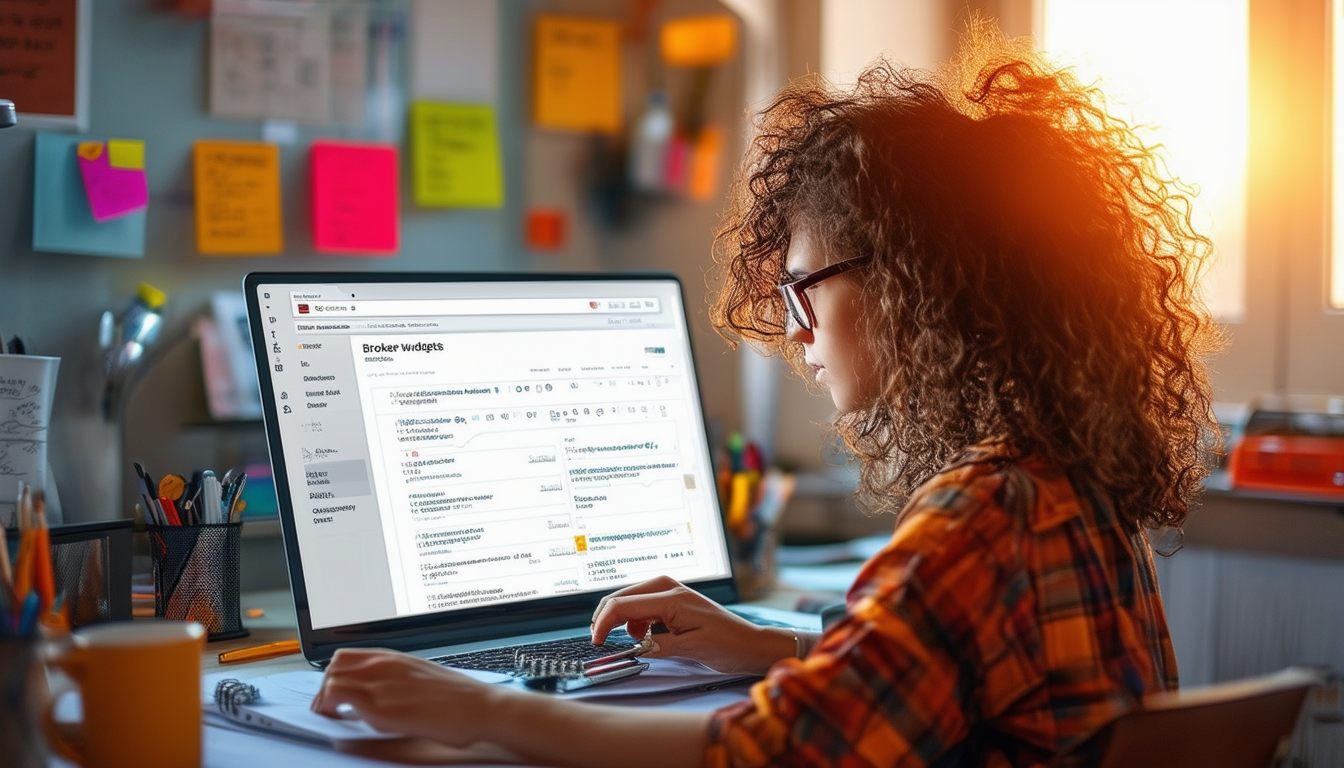
Si tiene problemas con widgets no se muestra correctamente en su sitio de WordPress, no está solo. Muchos usuarios experimentan este problema, especialmente después de actualizaciones o cambios en sus temas y complementos. Esta guía lo guiará a través de una serie de pasos para diagnosticar y reparar widgets rotos en WordPress de manera efectiva.
Solución de problemas de widgets
El primer paso para solucionar los widgets rotos es identificar el origen del problema. Comience deshabilitando todos los complementos activos para ver si los widgets vuelven a su funcionalidad normal. Si es así, vuelva a habilitar los complementos uno por uno para identificar el que está causando el conflicto. Es esencial ser sistemático en este proceso para reducir posibles problemas.
Borrar caché y reconstruir widgets
Después de identificar los complementos problemáticos, borre el sitio cache. A veces, los archivos de caché antiguos pueden provocar que los widgets no funcionen correctamente incluso después de que se haya resuelto el problema subyacente. Utilice su complemento de almacenamiento en caché para borrar el caché o intente borrar también el caché de su navegador.
Restaurar widgets clásicos
Si está utilizando una versión más nueva de WordPress y descubre que faltan widgets o no funcionan como se esperaba, es posible que desee restaurar la interfaz clásica de widgets. Puedes hacer esto instalando el Restaurar widgets clásicos complemento. Esto devolverá los widgets a su configuración original, resolviendo muchos problemas comunes con elementos faltantes.
Crear widgets fijos
Otro enfoque eficaz para manejar los problemas de los widgets es la creación de widgets fijos. Esta característica permite que los widgets permanezcan visibles en la página mientras los usuarios se desplazan. Para implementar esto, navegue hasta su panel de WordPress, seleccione Apariencia > Widgets y configure los widgets que desee en consecuencia. Para obtener instrucciones detalladas, consulte esta guía en %20Widgets.,sticky%20function%20for%20the%20block.» target=»_blank» rel=»noopener»>widgets fijos.
Restaurar un tema roto
En algunos casos, el problema puede deberse a su tema activo. Si cree que su tema no funciona o es incompatible, puede intentar restaurarlo. Puede encontrar información sobre cómo recuperar un tema en este completo tutorial sobre reparar temas de WordPress. Este enfoque a menudo también puede resolver problemas relacionados con los widgets.
Recursos adicionales
Para aquellos que deseen una comprensión más detallada de cada paso, considere explorar la guía completa. Tutorial de reparación de WordPress que describe varios métodos de solución de problemas. Además, para usuarios multilingües, hay recursos disponibles en diferentes idiomas en danés, noruego, y portugués.
| Pasos | Descripción |
| 1. Identificar el problema | Verifique si el problema se debe a complementos, temas o versión de WordPress. |
| 2. Desactivar complementos | Desactive temporalmente todos los complementos para averiguar si alguno está causando el problema. |
| 3. Cambiar de tema | Cambie a un tema predeterminado para verificar si el tema actual está configurado de manera disruptiva. |
| 4. Borrar caché | Borre su navegador y el caché de WordPress para asegurarse de que está viendo el contenido más reciente. |
| 5. Restaurar widgets | Verifique las configuraciones u opciones de recuperación para restaurar los widgets que faltan. |
| 6. Actualiza WordPress | Asegúrese de estar utilizando la última versión de WordPress, ya que las actualizaciones suelen incluir correcciones. |
| 7. Inspeccionar si hay errores de JavaScript | Utilice herramientas del navegador para identificar problemas de JavaScript que podrían afectar la funcionalidad del widget. |
| 8. Busque apoyo | Si los problemas persisten, considere comunicarse con el soporte de WordPress o los foros comunitarios para obtener ayuda. |
Experimentar problemas con widgets en WordPress puede resultar frustrante, especialmente después de actualizar a una nueva versión. Esta guía lo guiará a través de la solución de problemas y la reparación de widgets rotos de manera sistemática, garantizando que pueda restaurar la funcionalidad de su sitio web de manera eficiente. Si sigue estos pasos, aprenderá cómo identificar el problema y aplicar las soluciones necesarias, incluso si no es un usuario experto en tecnología.
Identificar el problema
El primer paso para solucionar los widgets rotos es identificar el problema. A menudo después de un actualización de WordPress, los widgets pueden dejar de funcionar correctamente. Comience verificando si otros usuarios tienen problemas similares. De lo contrario, podría ser específico de su sitio. Tome nota de cualquier mensaje de error o comportamiento inusual, ya que esta información será crucial para los siguientes pasos.
Reducir las posibilidades
Para solucionar problemas de manera efectiva, debe comenzar desactivando todos sus complementos. Este paso ayudará a aclarar si un conflicto de complementos está causando el problema. Reactívelos uno a la vez, verificando la funcionalidad del widget después de cada activación. Si la reactivación de un complemento en particular hace que los widgets vuelvan a fallar, es probable que haya encontrado al culpable. De manera similar, cambiar temporalmente al tema predeterminado puede ayudar a identificar si el tema en sí está causando el problema.
Borrar caché
A menudo, los archivos almacenados en caché pueden interferir con la visualización y la funcionalidad del widget. Si tiene instalado un complemento de almacenamiento en caché, borre su caché después de realizar cambios. Además, borre la memoria caché de su navegador para asegurarse de que está viendo la versión más reciente de su sitio web. Este proceso puede resolver muchos problemas de visualización y restaurar el funcionamiento adecuado de su widgets.
Restaurar widgets clásicos
Si actualizó a WordPress 6.0 o posterior y descubre que sus widgets clásicos no funcionan, considere usar el ‘Widgets clásicos‘ complemento. Este complemento vuelve a habilitar el editor de widgets clásico, permitiéndole administrar sus widgets de la manera tradicional. Instale y active el complemento y verifique si sus widgets están restaurados.
Actualización de temas y complementos
Asegúrese de que todos sus temas y complementos estén actualizados, ya que las versiones desactualizadas pueden provocar problemas de compatibilidad. Ir al Actualizaciones sección en su panel de WordPress e instale las actualizaciones pendientes. Después de la actualización, verifique si el problema del widget persiste.
Otras técnicas de resolución de problemas
Si los problemas continúan, considere revisar su Registro de depuración de WordPress por errores. Habilitar la depuración puede proporcionar información sobre lo que podría estar fallando. Para habilitar la depuración, agregue la línea definir(‘WP_DEBUG’, verdadero); en su archivo ‘wp-config.php’. Una vez habilitada la depuración, actualice su sitio y busque cualquier error que pueda aparecer en la interfaz.
Restaurar desde la copia de seguridad
Si todos los intentos de solución de problemas fallan, restaurar su sitio desde una copia de seguridad puede ser una solución confiable. Las copias de seguridad periódicas son esenciales para proteger su sitio contra problemas como este. Si has hecho una copia de seguridad de tu sitio recientemente, puedes restaurarlo a una versión anterior donde los widgets funcionaban correctamente.
Buscando ayuda profesional
Si todavía tienes dificultades para reparar widgets rotos, considera comunicarte con un profesional de WordPress. A veces, los problemas pueden ser más técnicos de lo que parecen y obtener asistencia de expertos puede ahorrarle tiempo y esfuerzo.
Con esta guía paso a paso, debería estar bien encaminado para resolver problemas con sus widgets rotos en WordPress. Ya sea identificando conflictos, limpiando el caché, restaurando widgets clásicos o actualizando su sitio, el conocimiento y los recursos adecuados pueden permitirle afrontar estos desafíos con confianza.
Preguntas frecuentes: reparación de widgets rotos en WordPress
¿Qué debo hacer primero cuando mis widgets no funcionan en WordPress? Comience por identificar el problema para limitar las causas potenciales, que pueden incluir complementos o temas en conflicto.
¿Cómo puedo arreglar los widgets que no se muestran después de una actualización de WordPress? Puede remediar esto revisando sus complementos y temas activos para detectar problemas de compatibilidad o borrando el caché de su sitio.
¿Existen complementos específicos que puedan reparar widgets rotos? Sí, a veces deshabilitar ciertos complementos puede resolver conflictos que provocan que los widgets se rompan. Intente desactivar los complementos uno por uno para identificar al culpable.
¿Qué pasos puedo seguir para restaurar los widgets clásicos en WordPress? Para restaurar los widgets clásicos, puede instalar el complemento Classic Widgets, que le permite utilizar la interfaz de edición de widgets tradicional sin problemas de caducidad.
¿Cómo soluciono los problemas de mi sitio de WordPress roto? Comience a solucionar problemas examinando los mensajes de error, verificando la funcionalidad del complemento y el tema y consultando los registros del sitio web para obtener información detallada sobre la naturaleza del problema.
¿Puedo recuperar mi sitio de WordPress después de arreglar los widgets? Sí, una vez que identifique y solucione los problemas del widget, debería poder recuperar su sitio. Asegúrese de hacer una copia de seguridad de su sitio con regularidad para facilitar una recuperación sin problemas en caso de problemas futuros.
¿Cómo creo widgets fijos en WordPress? Para crear widgets fijos, normalmente necesitarás usar complementos específicos o codificación personalizada que permita la visualización persistente de widgets en tu sitio web.
¿Cuáles son algunas de las razones comunes por las que los widgets no funcionan en WordPress? Los widgets pueden fallar debido a conflictos de complementos, actualizaciones de temas, actualizaciones importantes de WordPress o archivos corruptos dentro de su instalación.








